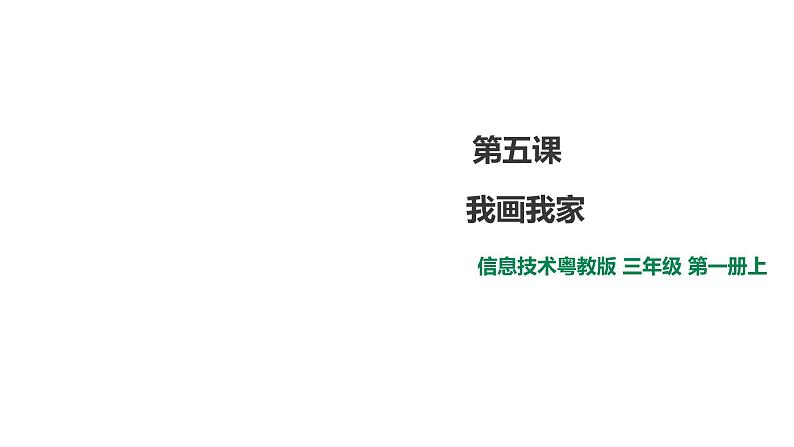
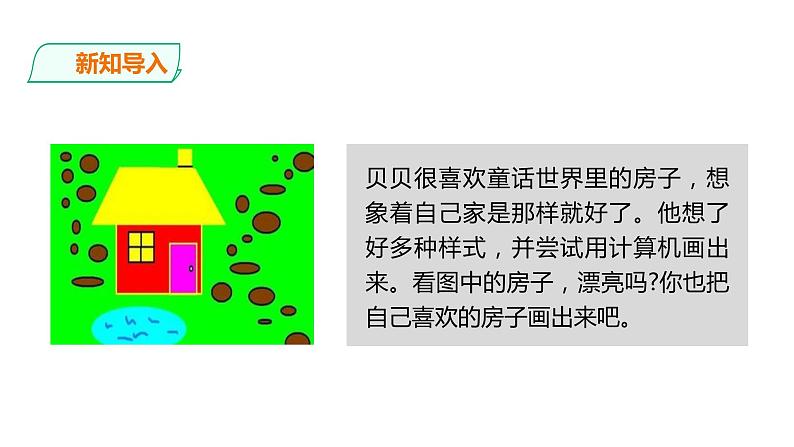
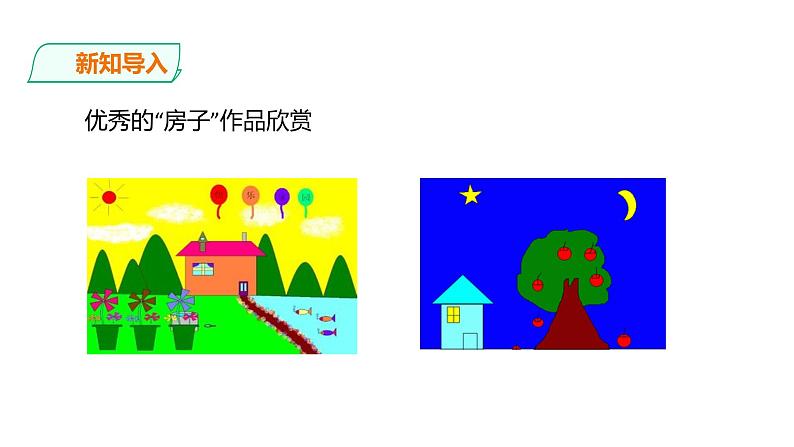
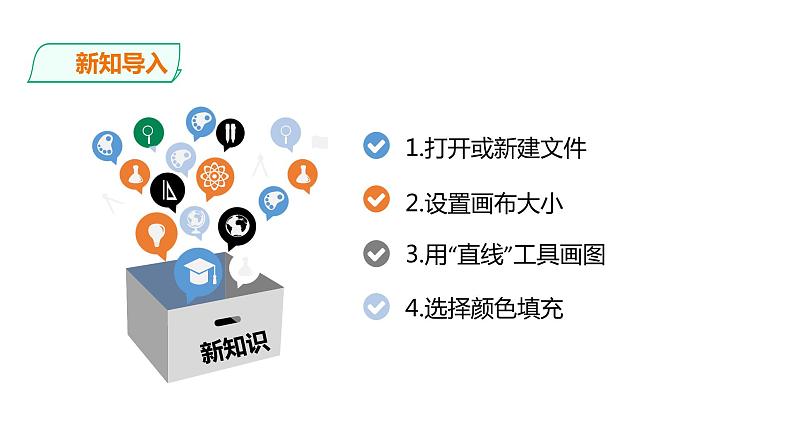

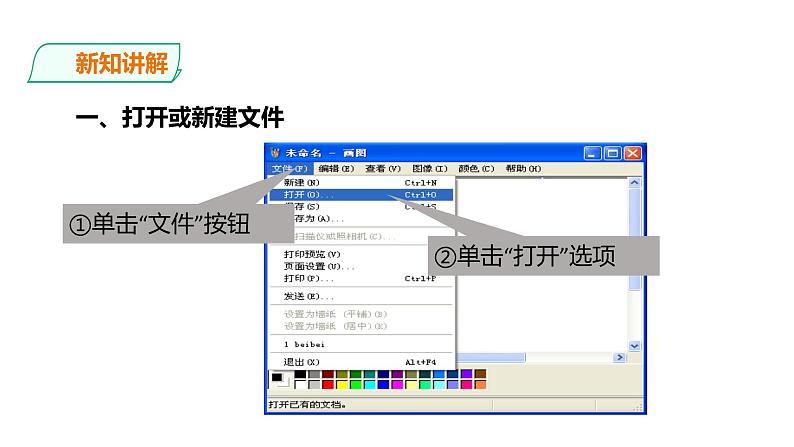
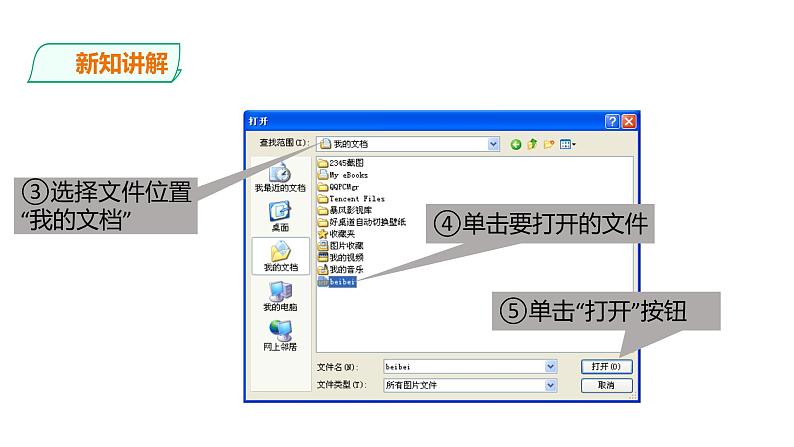
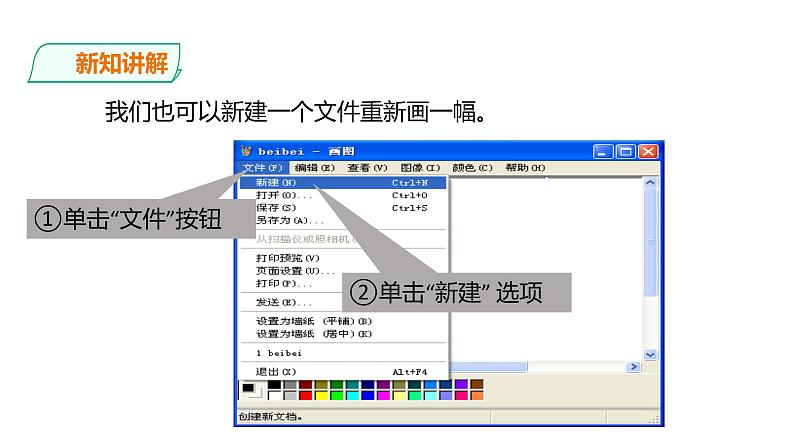
小学三年级上册信息技术-5.我画我家∣粤教版(30张)ppt课件
展开
这是一份小学三年级上册信息技术-5.我画我家∣粤教版(30张)ppt课件,共30页。
我画我家信息技术粤教版 三年级 第一册上第五课新知导入贝贝很喜欢童话世界里的房子,想象着自己家是那样就好了。他想了好多种样式,并尝试用计算机画出来。看图中的房子,漂亮吗?你也把自己喜欢的房子画出来吧。新知导入优秀的“房子”作品欣赏新知导入1.打开或新建文件2.设置画布大小3.用“直线”工具画图4.选择颜色填充新知识新知讲解我们该怎么打开文件呢?新知讲解一、打开或新建文件①单击“文件”按钮②单击“打开”选项新知讲解③选择文件位置“我的文档”④单击要打开的文件⑤单击“打开”按钮新知讲解①单击“文件”按钮②单击“新建” 选项我们也可以新建一个文件重新画一幅。新知讲解贝贝觉得新建文件中的画布太小了,不够画,希望把画布设置得大一些。该怎么做呢?新知讲解二、设置画布大小①单击菜单栏上的“图像”按钮②单击“属性”选项打开属性对话框新知讲解④在“属性”对话框中分别单击宽度、高度参数框,输入修改的数值,比如宽18厘米,高12厘米⑤单击“确定”画布就设好了③单击选择单位课堂练习你知道怎么粗略调整画布的大小吗?课堂练习三个可调整画布大小的控制点在画布的右下角及其相邻边线中点上有三个蓝色的小点,叫做控制点,如右图所示。用鼠标指针对准其中对准任一点,指针会变成箭头形状,沿箭头方向拖动鼠标,可粗略调整画布大小。新知讲解观察右图,说说这幅图是由什么线组成的,用“画图”工具箱中哪种画线工具比较合适。新知讲解三、用“直线”工具画图这幅图是由直线组成的,用“画图”工具箱中直线画线工具比较合适。新知讲解①单击“直线”工具②选择直线的粗细③用“直线”工具画出房子课堂练习画直线时,如果按住Shift键(上档键)来画线,会有什么效果?可以画出水平线、垂线和角度是45度的斜直线。如右图所示。新知讲解房子画出来了,怎么给房子涂上自己喜欢又合适的颜色呢?新知讲解①在所选颜色处单击左键,选择背景色②单击“用颜色填充”工具③对准要填充的封闭区域,单击左键四、选择颜色填充课堂练习填颜色时,如果颜色漏到外面去或者边缘有缺口,怎么办?课堂练习①用“放大镜”工具进行放大课堂练习②用“铅笔”工具或合适的工具补上缺口,再填充拓展提高左键此处,前景色为红色前景色是用画图工具选出来的颜色。在“颜料盒”中对准想要的颜色块,单击左键,就可选取前景色。拓展提高右键此处,背景色为蓝色背景色是用“橡皮”工具擦除时露出的底色。在“颜料盒”中对准想要的颜色块,单击右键,就可选取背景色。拓展提高1.试单击“橡皮”工具,在涂了颜色的“墙壁”上来回拖动鼠标,看看有什么效果。2.在“颜料盒”中对准其他颜色,单击右键,再用“橡皮”工具擦擦看,你有什么发现?拓展提高①来回拖动鼠标,我们发现红色被擦掉了。拓展提高②单击右键,选择蓝色,使用橡皮发现红色变成了蓝色,也就是说,橡皮的颜色就是背景色课堂练习贝贝发现,原来用直线也可以画出好多漂亮的图,不仅可以画楼房,还可以画他喜欢的风车、帆船等,如下图所示。你也来试试,看谁画得更有创意。课堂总结 能打开或新建画图文件 1会 根据需要设置画布大小2 会用“橡皮”工具修改图画3 能用“直线”工具画出直线4 能理解使用前景色和背景色5作业布置作业1:完成绘制大风车。作业2:尝试使用工具箱中的“裁剪”将画好的房子中的窗户裁剪出来。






